Czy musisz usunąć jakieś programy i zwolnić miejsce na urządzeniu, którego używasz? Gry takie jak Warframe mogą zajmować znaczną ilość miejsca na twoim urządzeniu. A może napotykasz problemy podczas korzystania z aplikacji mobilnej Warframe? Jeśli stwierdzisz, że granie w Warframe na komputerze Mac jest obecnie dla Ciebie zbyt frustrujące, prawdopodobnie powinieneś to zrobić odinstaluj Warframe na Macu lub urządzeń PC.
Możesz użyć tego przewodnika jako odniesienia, jeśli nie masz pewności, jak usunąć oprogramowanie na swoim komputerze i chcesz mieć pewność, że proces zostanie przeprowadzony poprawnie. Niektórzy ludzie mogą podjąć wysiłek, ale ostatecznie zakończy się to niepowodzeniem, ponieważ nie są w stanie wykonać zadania we właściwy sposób.
Podczas usuwania aplikacji wymagane jest usunięcie wszystkich powiązanych z nią plików. Kontynuuj czytanie tego artykułu, aby lepiej zrozumieć właściwe sposoby przeprowadzić dezinstalację aplikacji.
Spis treści: Część 1. Czy mogę grać w Warframe na Macu?Część 2. Ręczne sposoby odinstalowania Warframe na Mac/PCCzęść 3. Jak całkowicie odinstalować Warframe na Macu?Część 4. Wniosek
Część 1. Czy mogę grać w Warframe na Macu?
Warframe to imponująco stworzona gra akcji, która jest całkowicie darmowa i oferuje nieskończone możliwości rozgrywki. Gracze mogą zanurzyć się w opartym na misjach rozwoju gry, który jest pełen zaciekłych bitew między wieloma graczami i zapierającej dech w piersiach estetyki science-fiction.
Warframe to franczyza gier wideo, która działa od prawie dziewięciu lat i została stworzona przez kanadyjską firmę zajmującą się grami wideo Digital Extremes. W związku z tym, mimo że jest to tzw darmowa gra ze znacznym naciskiem na szlifowanie, początkujący gracze mogą nadal cieszyć się obszerną zawartością gry. Rozgrywka w późnej fazie gry, która składa się z działań w stylu MMO, takich jak chwytanie zwierząt, łowienie ryb i wydobywanie, stanowi dramatyczne odejście od głównego nacisku Warframe na rozgrywkę opartą na akcji.
PlayStation, Windows i Xbox to jedyne konsole obsługiwane przez Warframe. Jest brak wsparcia dla Mac OS X. Jeśli posiadasz komputer Mac i chcesz cieszyć się Warframe, opcja gry w chmurze pozwoli Ci zaoszczędzić najwięcej czasu i wysiłku. Ponieważ Warframe nie ma jeszcze wersji na macOS, nie będziesz mógł od razu zainstalować gry na swoim macOS i zacząć w nią grać w ten sposób.
Jeśli jednak korzystasz z usługi gier w chmurze na komputerze Mac, na przykład GeForce Now, będziesz w stanie graj w Warframe na Macu bez konieczności wcześniejszego instalowania tej gry na komputerze.
Wystarczy mieć zainstalowaną aplikację GeForce Now na komputerze Mac i zarejestrować się na stronie platformy gier w chmurze. Nie musisz wydawać pieniędzy, aby zacząć grać w Warframe, ponieważ jest to technicznie darmowa gra, podobnie jak wiele innych popularnych obecnie gier.
Ale jeśli masz problemy lub błędy w grze, odinstaluj Warframe na Macu ręcznie lub automatycznie.
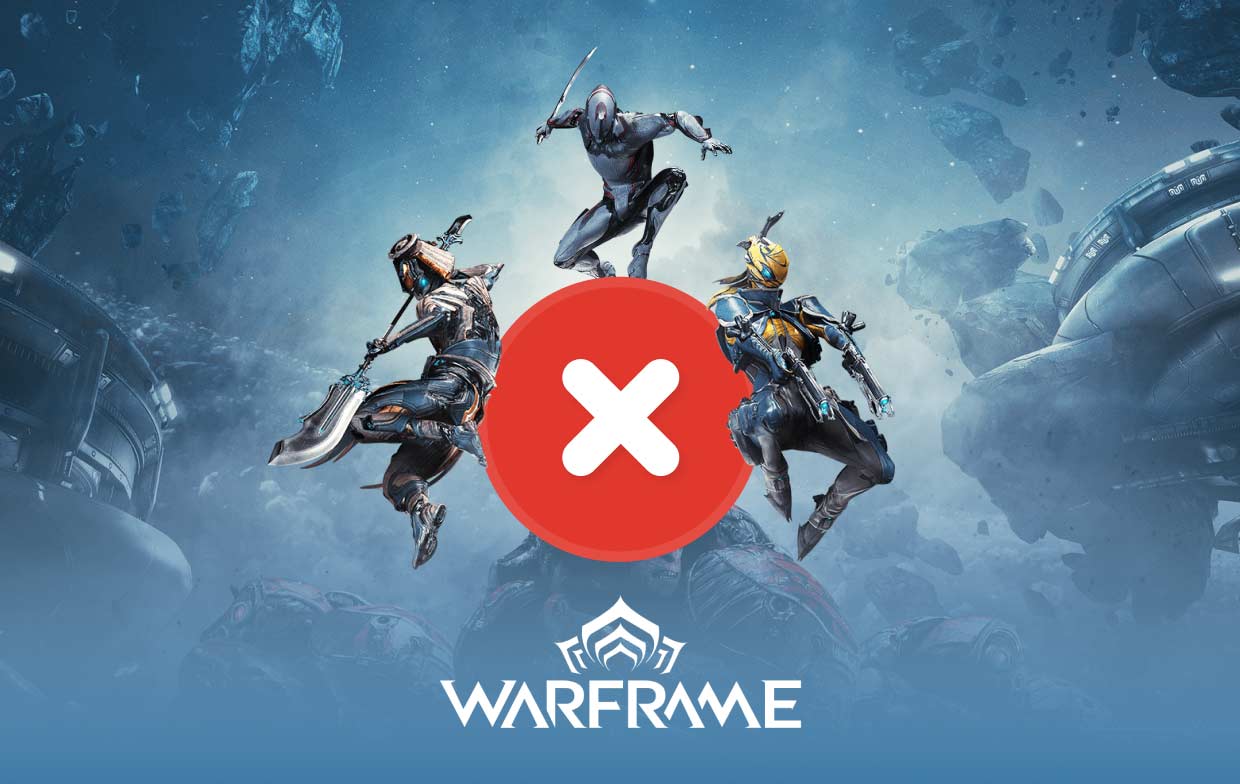
Część 2. Ręczne sposoby odinstalowania Warframe na Mac/PC
1. Jak odinstalować Warframe na Mac/PC przez Steam
Najszybszym i najłatwiejszym sposobem na usunięcie Warframe na Maca jest użycie Steam, która jest również najbardziej wydajną metodą.
- Zacząć Steam program i, jeśli to konieczne, wprowadź swoje dane logowania.
- Aby uzyskać dostęp do biblioteki, wybierz ją z górnego menu nawigacyjnego, wybierając Biblioteka.
- Kliknij prawym przyciskiem myszy po zlokalizowaniu w bibliotece pliku Warframe, który chcesz usunąć. W rezultacie powinno pojawić się menu z większą liczbą opcji. Nowa opcja menu rozwijanego pojawi się wtedy, jeśli przejdziesz na dół strony i wybierzesz zarządzanie. Z menu rozwijanego wybierz opcję Odinstaluj opcja.
- Gdy Steam zapyta cię, czy naprawdę chcesz odinstalować Warframe na komputerze Mac, możesz potwierdzić swój wybór.
2. Jak ręcznie usunąć grę na komputerze z systemem Windows?
Możesz usunąć aplikację na poziomie systemu, jeśli nie chcesz odinstalowywać gier przez Steam. Możesz usunąć gry Steam za pomocą natywnego interfejsu „Programy i funkcje” systemu Windows, tak jak w przypadku każdego innego programu Windows.
Jeśli czyścisz wiele elementów systemu za jednym razem, możesz preferować tę opcję, mimo że nadal prowadzi cię ona w stronę Steama w ostatnim kroku.
- Wybierz "Odinstaluj program"przycisk w"Programy„wyszukując”Aplikacje i funkcje" lub za pomocą skrótu menu Start w Panelu sterowania.
- Znajdź grę Warframe, którą chcesz usunąć. Odkrywanie elementów może być łatwiejsze, jeśli każde oprogramowanie zostanie sklasyfikowane według tytułu lub daty instalacji. Po zlokalizowaniu go wybierz Odinstaluj z menu powyżej lub wybierz Odinstaluj z menu podręcznego, które pojawia się po kliknięciu go prawym przyciskiem myszy.
- Następnie pojawi się interfejs Steam. Zaloguj się, jeśli to konieczne. Aby zakończyć usuwanie, wybierz opcję Odinstaluj w ostatnim wyświetlonym oknie potwierdzenia.
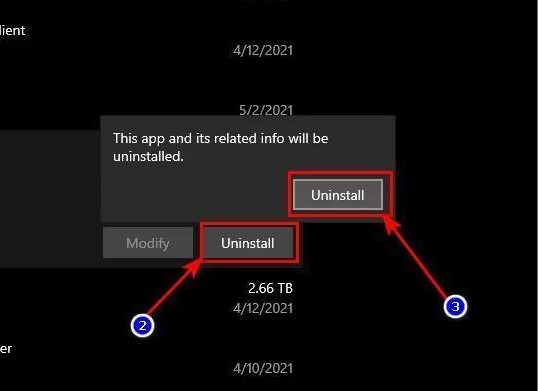
Część 3. Jak całkowicie odinstalować Warframe na Macu?
Ponieważ ręczne usuwanie plików gry jest nieco bardziej skomplikowane, użycie tego programu o nazwie iMyMac PowerMyMac będzie o wiele bardziej korzystne, pomagając ci w automatycznym procesie usuwania.
Co więcej, PowerMyMac może pomóc w łatwym usunięciu dowolnych aplikacji Mac (na przykład możesz szybko usuń Kodi), których nie potrzebujesz.
Skorzystaj z tego uniwersalnego programu i zapoznaj się z procedurami wymienionymi poniżej, aby całkowicie odinstalować Warframe na komputerze Mac:
- Uruchom PowerMyMac, przejdź do strony głównej aplikacji i wybierz Deinstalator aplikacji z menu, które się pojawi, aby rozpocząć proces usuwania.
- Aby przeprowadzić dokładne skanowanie całego oprogramowania aktualnie zainstalowanego na komputerze, kliknij SCAN.
- Możesz wybrać aplikacje do usunięcia z listy wszystkich obecnie zainstalowanych. Wpisując nazwę Warframe w polu wyszukiwania, może zostać zlokalizowany.
- Aby usunąć wszystkie pliki z komputera, w tym te związane z Warframe, wybierz „CZYSZCZENIE".

Część 4. Wniosek
Pokazaliśmy dwa różne podejścia do odinstaluj Warframe na Macu. Niezależnie od podejścia, które zdecydujesz się zastosować, nigdy nie możesz zapomnieć o usunięciu plików, które są połączone z aplikacją, zanim będziesz mógł uznać, że aplikacja została całkowicie usunięta z systemu.



